六年级上册信息技术课件-第9课 图表 沈阳版(共15张PPT)
文档属性
| 名称 | 六年级上册信息技术课件-第9课 图表 沈阳版(共15张PPT) |  | |
| 格式 | pptx | ||
| 文件大小 | 2.6MB | ||
| 资源类型 | 教案 | ||
| 版本资源 | 其它版本 | ||
| 科目 | 信息技术(信息科技) | ||
| 更新时间 | 2020-09-16 20:11:29 | ||
图片预览

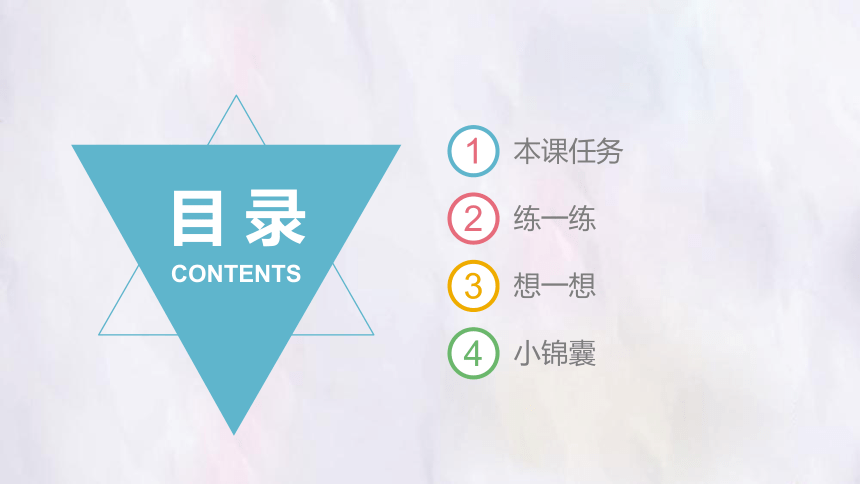

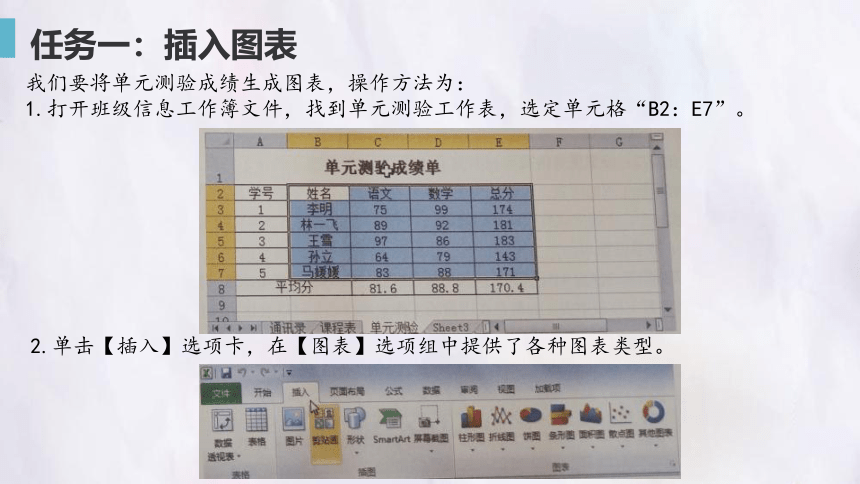
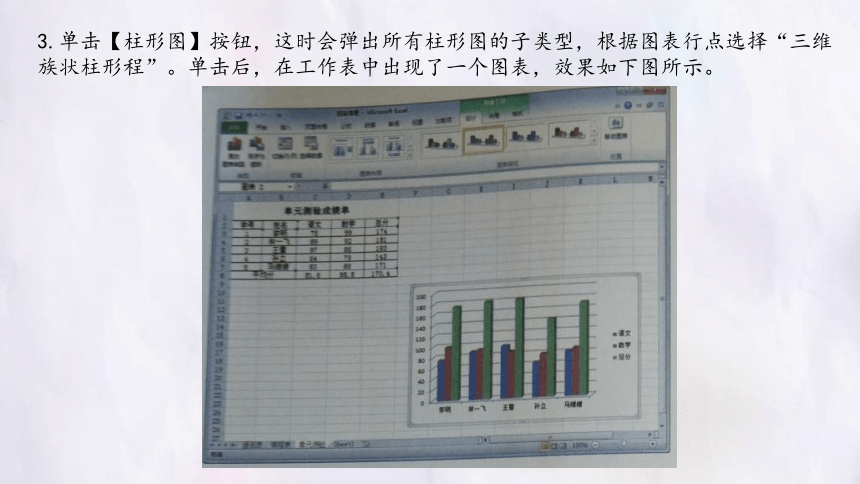
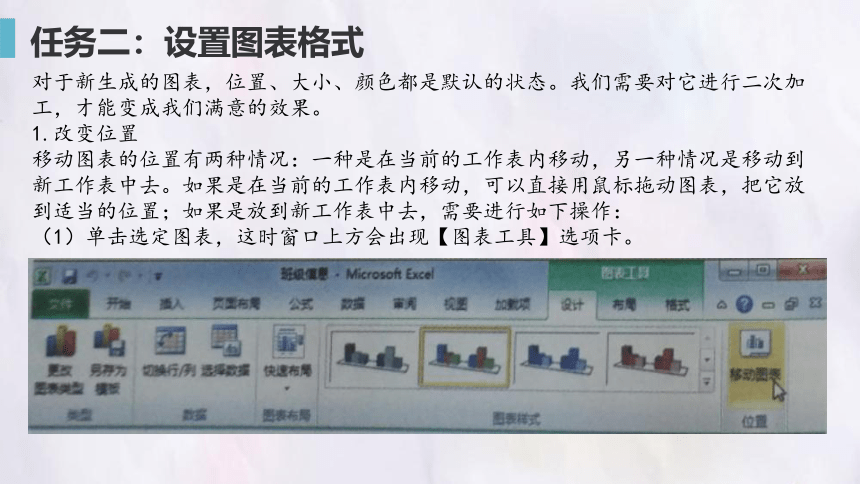
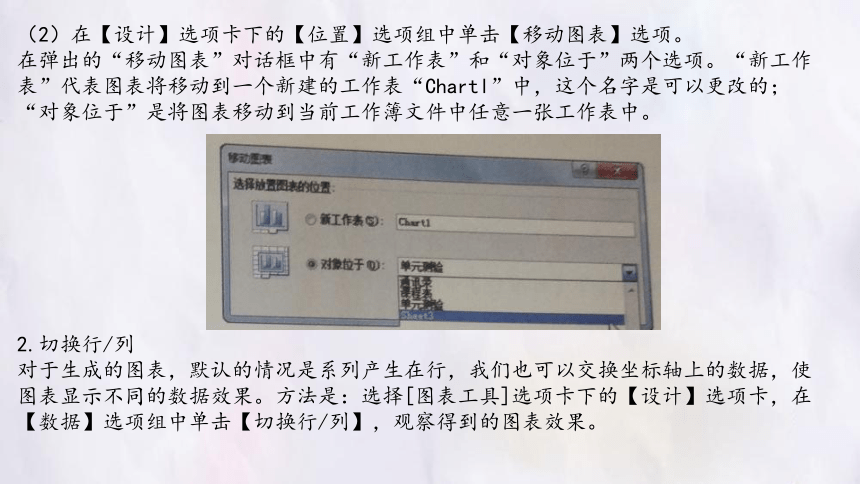
文档简介
第9课 图表
目 录
CONTENTS
1
2
3
4
本课任务
练一练
想一想
小锦囊
掌握插入图表和迷你图,更改图表格式。
本课任务
任务一:插入图表
我们要将单元测验成绩生成图表,操作方法为:
1.打开班级信息工作簿文件,找到单元测验工作表,选定单元格“B2:E7”。
2.单击【插入】选项卡,在【图表】选项组中提供了各种图表类型。
3.单击【柱形图】按钮,这时会弹出所有柱形图的子类型,根据图表行点选择“三维族状柱形程”。单击后,在工作表中出现了一个图表,效果如下图所示。
任务二:设置图表格式
对于新生成的图表,位置、大小、颜色都是默认的状态。我们需要对它进行二次加工,才能变成我们满意的效果。
1.改变位置
移动图表的位置有两种情况:一种是在当前的工作表内移动,另一种情况是移动到新工作表中去。如果是在当前的工作表内移动,可以直接用鼠标拖动图表,把它放到适当的位置;如果是放到新工作表中去,需要进行如下操作:
(1)单击选定图表,这时窗口上方会出现【图表工具】选项卡。
(2)在【设计】选项卡下的【位置】选项组中单击【移动图表】选项。
在弹出的“移动图表”对话框中有“新工作表”和“对象位于”两个选项。“新工作表”代表图表将移动到一个新建的工作表“Chartl”中,这个名字是可以更改的;“对象位于”是将图表移动到当前工作簿文件中任意一张工作表中。
2.切换行/列
对于生成的图表,默认的情况是系列产生在行,我们也可以交换坐标轴上的数据,使图表显示不同的数据效果。方法是:选择[图表工具]选项卡下的【设计】选项卡,在【数据】选项组中单击【切换行/列】,观察得到的图表效果。
3.重新规划图表的标签
在图表中,图表的标题、图例的位置这些都是可以改变的。选择【图表工具]选项卡下的【布局】选项卡,在【标签】选项组中找到它们。同学们可以自己尝试着操作,改变它们的位置。
4.图表格式的更改
图表中的标题文字、图例中的文字、系统的填充颜色等都是可以改变的。
要对哪个重新设置,就先单击选定,然后再利用【图表工具】选项卡下的【格式】
选项卡来操作。
(1)选定图表标题,单击右键,在弹出的快捷菜单中选择【编辑文字】将内容改为“单元测验成绩”。
(2)单击选定图例,在【格式】选项卡的【形状样式】选项组中选择【彩色轮廓-蓝色】选项。
23)单击选试定“系列‘李明”,在【格式】选项卡的【形状样式】选项组中选择【形状填充】下【标准色】中的【橙色】。
任务三:插入迷你图
如果在使用电子表格汇报的时候,想增强说服力或者是加强对比效果,但又不想插人图表占据更多的位置,可以使用Excel2010中提供的新功能,插入“迷你图”来实现。
1.打开“单元测试”工作表。在第8行插入一行,拖动增加二倍行高。
2.选定“C8:E8”单元格。
3.单击【插入】选项卡下的【迷你图】选项组中的【折线图】选项。
4.在弹出的“创建迷你图”对话框的“数据
范围”中输入“C3:E7”。
5.单击【确定】返回工作表,得到的效果如
下图所示。
选择迷你图所在的单元格后,在窗口上方的选项卡中会出现【迷你图工具】选项卡,利用它可以对迷你图的类型、样式、显示的标记点等重新进行设置。
练一练
1.将“姓名”列和“总分”列作为数据系列,制作条形图。
2.怎样设置才能使图表的“图例”靠左显示?
想一想
对于本课已经制作好的图表,在不重新制作的情况下,有什么方法能将图表变成其他类型的图表呢?
小锦囊:
删除图表中的数据系列图
若要同时删除工作表及图表中的数据系列,只须删除工作表中相应的数据,图表中的数据系列图会同时消失。
若只是删除图表中的数据系列图,而保留工作表中的数据,具体方法是:
1.单击图表中要删除的数据系列图中的任意一个,则该系列所有的柱形的上下两侧都出现小圆点记号。
2.按【Delete】键或单击鼠标右健,在弹出的快捷莱单中选择“删除”命令,则图表中的序列被删除,而工作表中的数据仍然保留。
谢 谢!
目 录
CONTENTS
1
2
3
4
本课任务
练一练
想一想
小锦囊
掌握插入图表和迷你图,更改图表格式。
本课任务
任务一:插入图表
我们要将单元测验成绩生成图表,操作方法为:
1.打开班级信息工作簿文件,找到单元测验工作表,选定单元格“B2:E7”。
2.单击【插入】选项卡,在【图表】选项组中提供了各种图表类型。
3.单击【柱形图】按钮,这时会弹出所有柱形图的子类型,根据图表行点选择“三维族状柱形程”。单击后,在工作表中出现了一个图表,效果如下图所示。
任务二:设置图表格式
对于新生成的图表,位置、大小、颜色都是默认的状态。我们需要对它进行二次加工,才能变成我们满意的效果。
1.改变位置
移动图表的位置有两种情况:一种是在当前的工作表内移动,另一种情况是移动到新工作表中去。如果是在当前的工作表内移动,可以直接用鼠标拖动图表,把它放到适当的位置;如果是放到新工作表中去,需要进行如下操作:
(1)单击选定图表,这时窗口上方会出现【图表工具】选项卡。
(2)在【设计】选项卡下的【位置】选项组中单击【移动图表】选项。
在弹出的“移动图表”对话框中有“新工作表”和“对象位于”两个选项。“新工作表”代表图表将移动到一个新建的工作表“Chartl”中,这个名字是可以更改的;“对象位于”是将图表移动到当前工作簿文件中任意一张工作表中。
2.切换行/列
对于生成的图表,默认的情况是系列产生在行,我们也可以交换坐标轴上的数据,使图表显示不同的数据效果。方法是:选择[图表工具]选项卡下的【设计】选项卡,在【数据】选项组中单击【切换行/列】,观察得到的图表效果。
3.重新规划图表的标签
在图表中,图表的标题、图例的位置这些都是可以改变的。选择【图表工具]选项卡下的【布局】选项卡,在【标签】选项组中找到它们。同学们可以自己尝试着操作,改变它们的位置。
4.图表格式的更改
图表中的标题文字、图例中的文字、系统的填充颜色等都是可以改变的。
要对哪个重新设置,就先单击选定,然后再利用【图表工具】选项卡下的【格式】
选项卡来操作。
(1)选定图表标题,单击右键,在弹出的快捷菜单中选择【编辑文字】将内容改为“单元测验成绩”。
(2)单击选定图例,在【格式】选项卡的【形状样式】选项组中选择【彩色轮廓-蓝色】选项。
23)单击选试定“系列‘李明”,在【格式】选项卡的【形状样式】选项组中选择【形状填充】下【标准色】中的【橙色】。
任务三:插入迷你图
如果在使用电子表格汇报的时候,想增强说服力或者是加强对比效果,但又不想插人图表占据更多的位置,可以使用Excel2010中提供的新功能,插入“迷你图”来实现。
1.打开“单元测试”工作表。在第8行插入一行,拖动增加二倍行高。
2.选定“C8:E8”单元格。
3.单击【插入】选项卡下的【迷你图】选项组中的【折线图】选项。
4.在弹出的“创建迷你图”对话框的“数据
范围”中输入“C3:E7”。
5.单击【确定】返回工作表,得到的效果如
下图所示。
选择迷你图所在的单元格后,在窗口上方的选项卡中会出现【迷你图工具】选项卡,利用它可以对迷你图的类型、样式、显示的标记点等重新进行设置。
练一练
1.将“姓名”列和“总分”列作为数据系列,制作条形图。
2.怎样设置才能使图表的“图例”靠左显示?
想一想
对于本课已经制作好的图表,在不重新制作的情况下,有什么方法能将图表变成其他类型的图表呢?
小锦囊:
删除图表中的数据系列图
若要同时删除工作表及图表中的数据系列,只须删除工作表中相应的数据,图表中的数据系列图会同时消失。
若只是删除图表中的数据系列图,而保留工作表中的数据,具体方法是:
1.单击图表中要删除的数据系列图中的任意一个,则该系列所有的柱形的上下两侧都出现小圆点记号。
2.按【Delete】键或单击鼠标右健,在弹出的快捷莱单中选择“删除”命令,则图表中的序列被删除,而工作表中的数据仍然保留。
谢 谢!
同课章节目录
